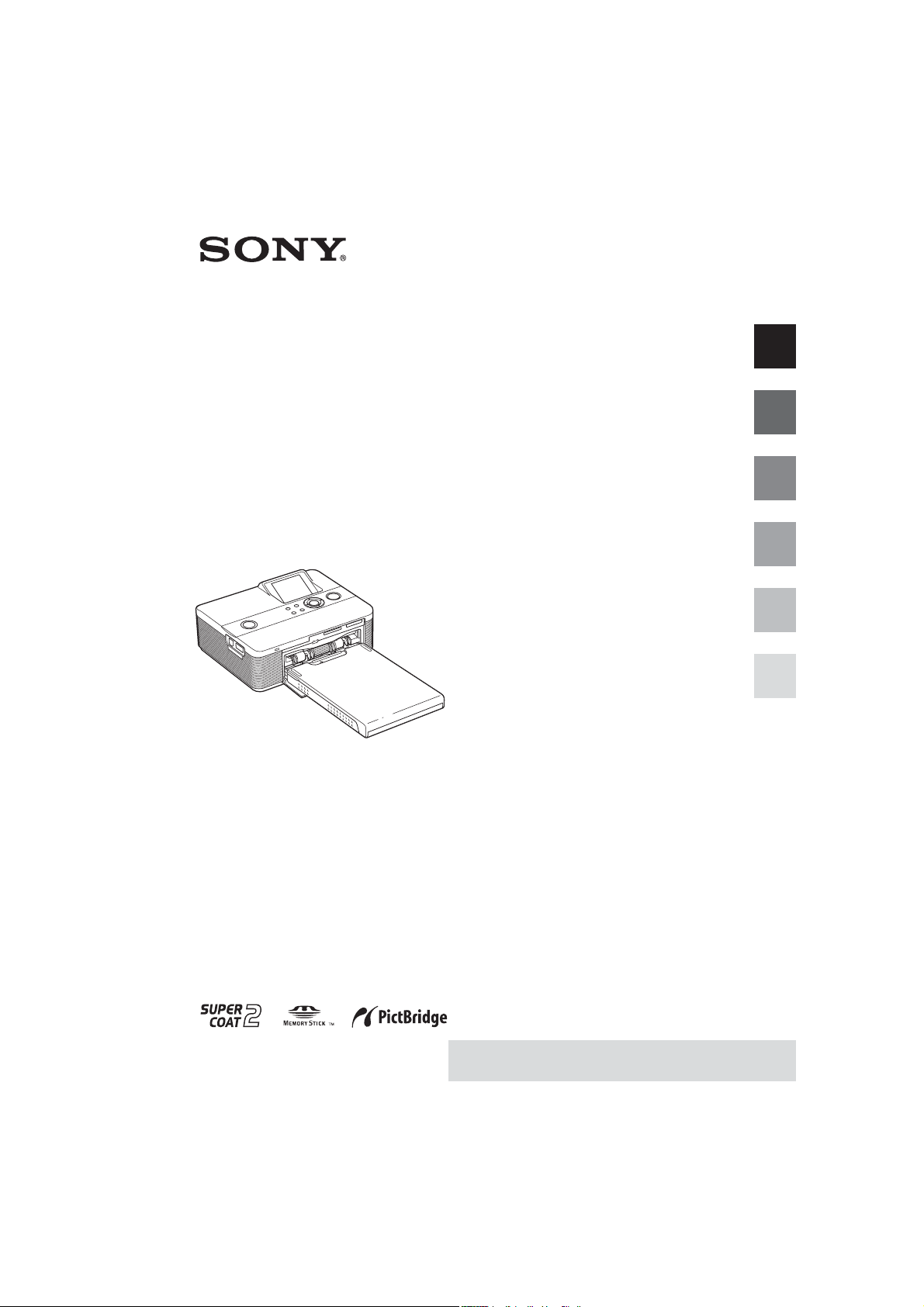
Цифров фото
3-197-729-11 (1)
Преди да започнете
Различни разпечатки
принтер
DPP-FP60/FP60BT
Отпечатване от PictBridge
фотоапарат или друго
външно устройство
Отпечатване от компютър
Отстраняване на проблеми
Допълнителна информация
Ръководство за експлоатация
Преди да започнете работа с този принтер,
моля прочетете изцяло това ръководство
и го запазете за бъдещи справки.
© 2007 Sony Corporation
Моля, прочетете приложеното
ръководство “Първо прочетете това”.
BG
1
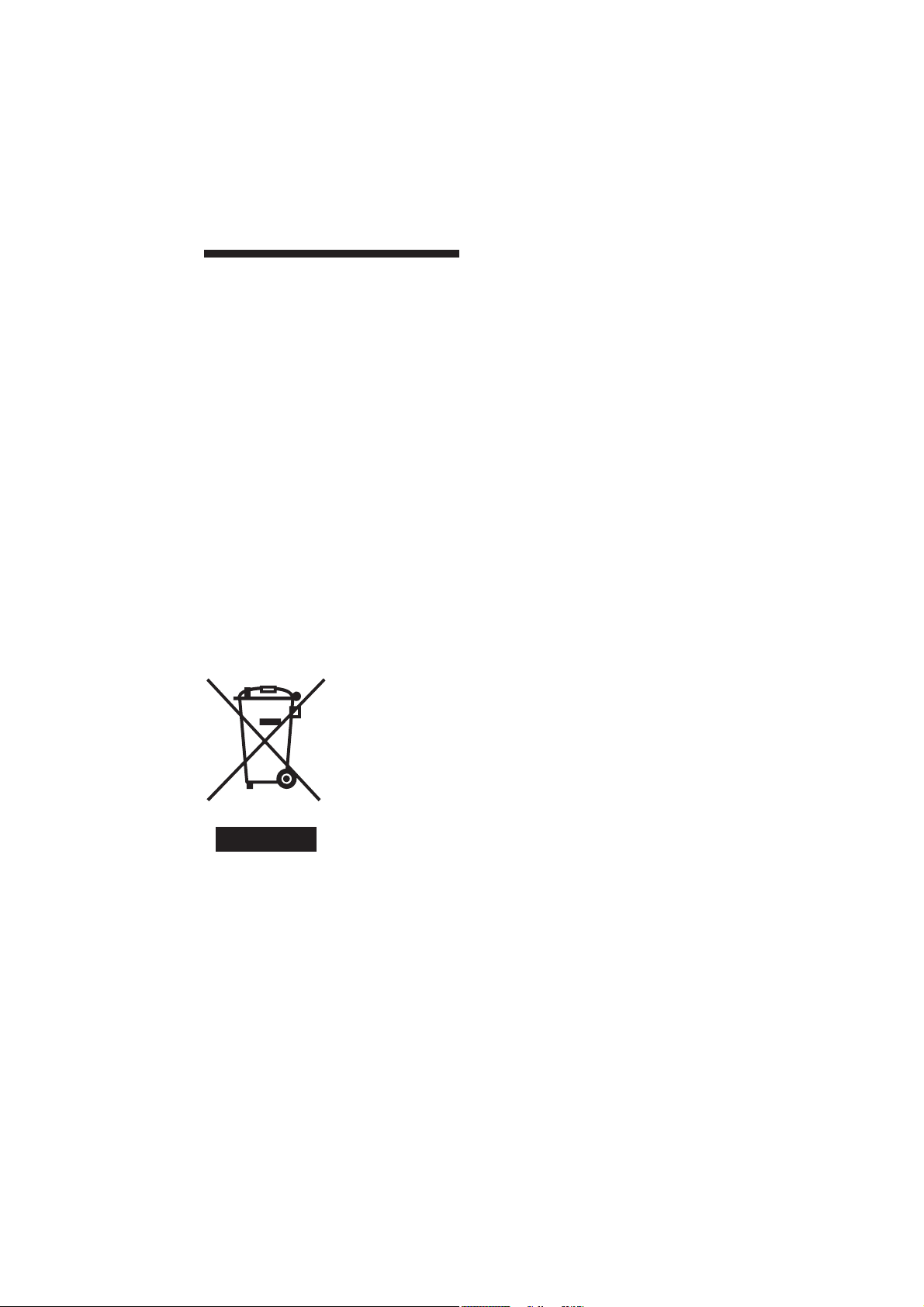
ПРЕДУПРЕЖДЕНИЕ
За да избегнете пожар или токов удар,
не излагайте устройството на дъжд или
влага.
За потребителите в Европа
Този продукт е изпитан и отговаря на изискванията на ЕМС директивата за използване на свързващи
кабели, които са по-къси от 3 метра.
Внимание
Електромагнитни полета с определена честота
могат да повлияят на изображенията от фотопринтера.
Забележка
Ако статично електричество или електромагнетизъм причини прекъсване по средата на трансфера на
данни, рестартирайте програмата или изключете
и включете отново комуникационния кабел (USB,
и т.н.).
Изхвърляне на стари електрически и
електронни уреди (Приложимо за страните от Европейския съюз и други европейски страни, използващи система за
разделно събиране на отпадъци)
среда и човешкото здраве, които могат да се
случат в противен при неправилното изхвърляне
на продукта. Рециклирането на материалите ще
помогне за запазването на естествените ресурси. За
по-подробна информация относно рециклирането
на този продукт, моля, свържете се с местния градски офис, службата за изхвърляне на отпадъци или с
магазина, от който сте закупили продукта.
Този символ на устройството или на неговата
опаковка му показва, че
този продукт не трябва
да се третира като домашен отпадък. Вместо
това той трябва да бъде
предаден в съответните
пунктове за рециклиране
на електрически и електронни уреди. Изхвърляйки този продукт
на правилното място,
вие предотвратявате
потенциални негативни
последици за околната
BG
2
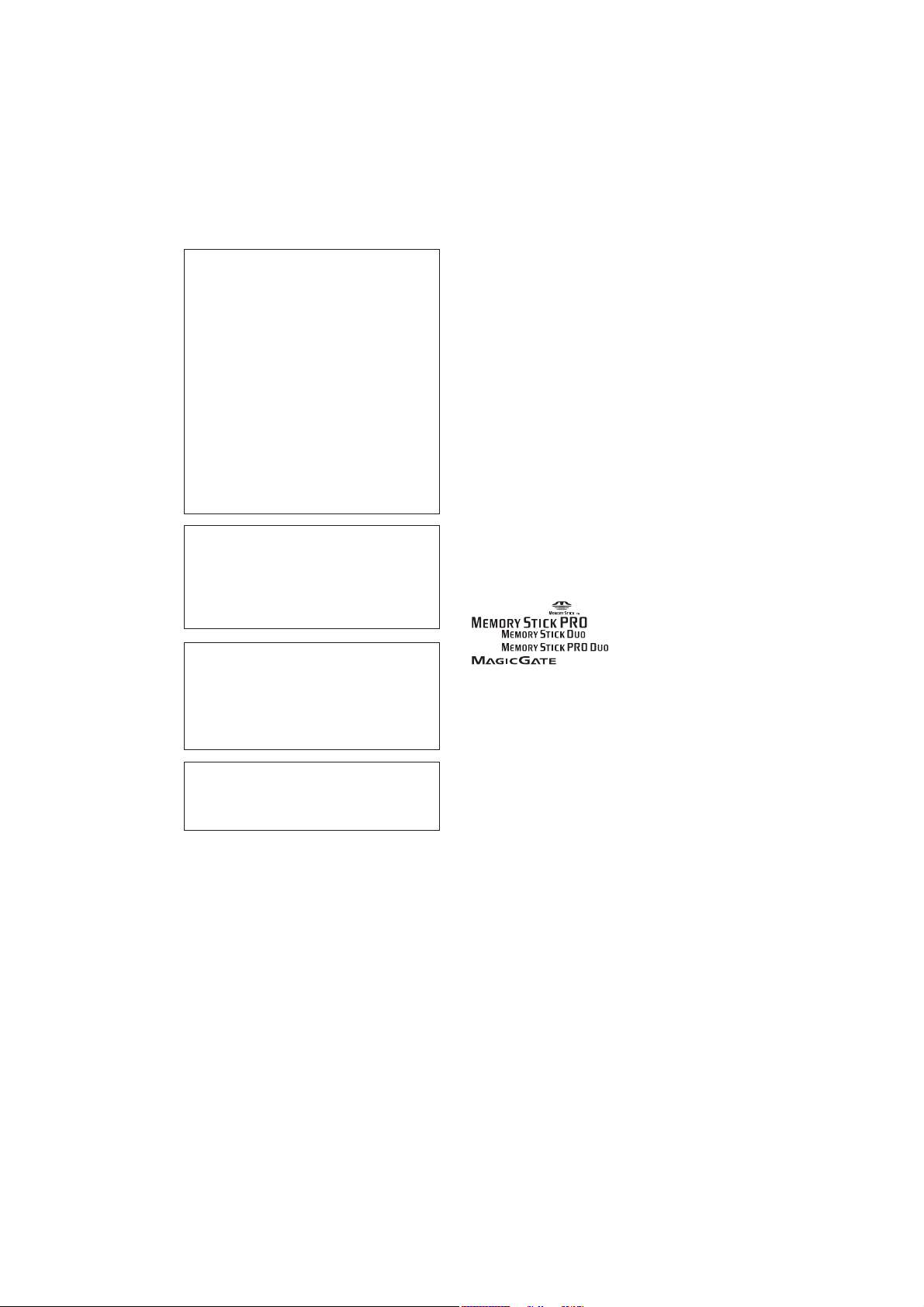
Копирането, редактирането или отпечатването на CD, телевизионни програми, защитен материал, като например снимки или публикации,
както и на всякакви други материали, освен
на вашите собствени записи или творения,
са ограничени само в рамките на използване в
домашни условия или за лична употреба. Ако
не държите правата на материалите, които
ще бъдат копирани, тяхното използване може
да наруши авторските им права и да бъде
основание за съдебни искове от съответните
притежатели на тези права.
Когато използвате фото изображения с този
принтер, бъдете особено внимателни, за да не
нарушите авторските им права. Всяка неразрешена употреба или модификация на чужди
изображения може да е в нарушение на закона.
При някои представления, изложения и изложби
е възможно снимането да бъде забранено.
Препоръки за подсигуряване на
данни
За да избегнете потенциален риск от загуба на
данни, причинен от случайна операция или повреда на принтера, препоръчваме ви да запазите
копие от вашите данни.
Информация
ПРОДАВАЧЪТ НЕ Е ОТГОВОРЕН ЗА КАКВАТО И ДА БИЛО ДИРЕКТНА, СЛУЧАЙНА
ИЛИ СЛЕДСТВЕНА ПОВРЕДА, КАКТО И
ЗА ЗАГУБА НА ДАННИ, ПРИЧИНЕНА ОТ
ДЕФЕКТНИ ПРОДУКТИ ИЛИ ИЗПОЛЗВАНЕТО Н А ТАКИ ВА.
Sony не носи отговорност за случайни или
следствени повреди, а също и за загуба на записано съдържание, причинени от употреба или
повреда на принтера или картата с памет.
Забележки за LCD екрана
Изведеното изображение на екрана не е идентич-
•
но с качеството и цветовете на отпечатаното
изображение, тъй като фосфорните методи или
профили се различават. Моля, отнасяйте се към
изведеното изображение като към справка.
Не натискайте LCD екрана. Възможно е екранът
•
да загуби цветовете си и това да причини неизправност.
Излагането на LCD екрана на директна слънчева
•
светлина за продължителен период от време
може да причини повреда.
LCD екранът е произведен чрез високо прецизна
•
технология, така че 99.99% от пикселите са ефективни. Въпреки това, възможно е на LCD екрана
да се появят малки тъмни и/или ярки точки
(бели, червени, сини или зелени на цвят). Появата
им е нормална и е в резултат на производствения
процес; по никакъв начин те не засягат записа.
При студени условия е възможно изображенията
•
да оставят следни на екрана. Това не е неизправност.
Относно търговските марки и запазените права
Cyber-shot е търговска марка на Sony Corporation.
•
“Memory Stick”, , “Memory Stick PRO”,
•
Duo”, , “Memory Stick PRO
Duo”, , “MagicGate” и
търговски марки на Sony Corporation.
Търговските марки “BLUETOOTH” са притежа-
•
ние на Bluetooth SIG, Inc., САЩ и са под лиценз на
Sony Corporation
Microsoft, Windows, Windows Vista и DirectX са
•
търговски марки или запазени търговски марки на
Microsoft Corporation в Съединените щати и/или
в други страни.
IBM и PC/AT са регистрирани търговски марки на
•
IBM (International Business Machines) Corporation.
Intel и Pentium са търговски марки или запазени
•
търговски марки на Intel Corporation.
Всички други наименования на продукти и
•
компании, споменати тук, са търговски марки
или запазени търговски марки на съответните
им компании. Символите и не се използват навсякъде в това ръководство.
Растерният процес на true type шрифтовете е
•
базиран на софтуера на FreeType Team.
Този софтуер отчасти е базиран на работата на
•
независимата JPEG група.
Libtiff
•
Copyright © 1988-1997 Sam Leffler
Copyright © 1991-1997 Silicon Graphics, Inc.
Разрешение да използвате, копирате, модифицирате, разпространявате и продавате този софтуер
и документацията, приложена към него, за каквито и да е цели ви се предоставя без такса.
Zlib
•
© 1995-2002 Jean-loup Gailly and Mark Adler
, “Memory Stick
, “Memory Stick Micro”, “M2” са
3
BG
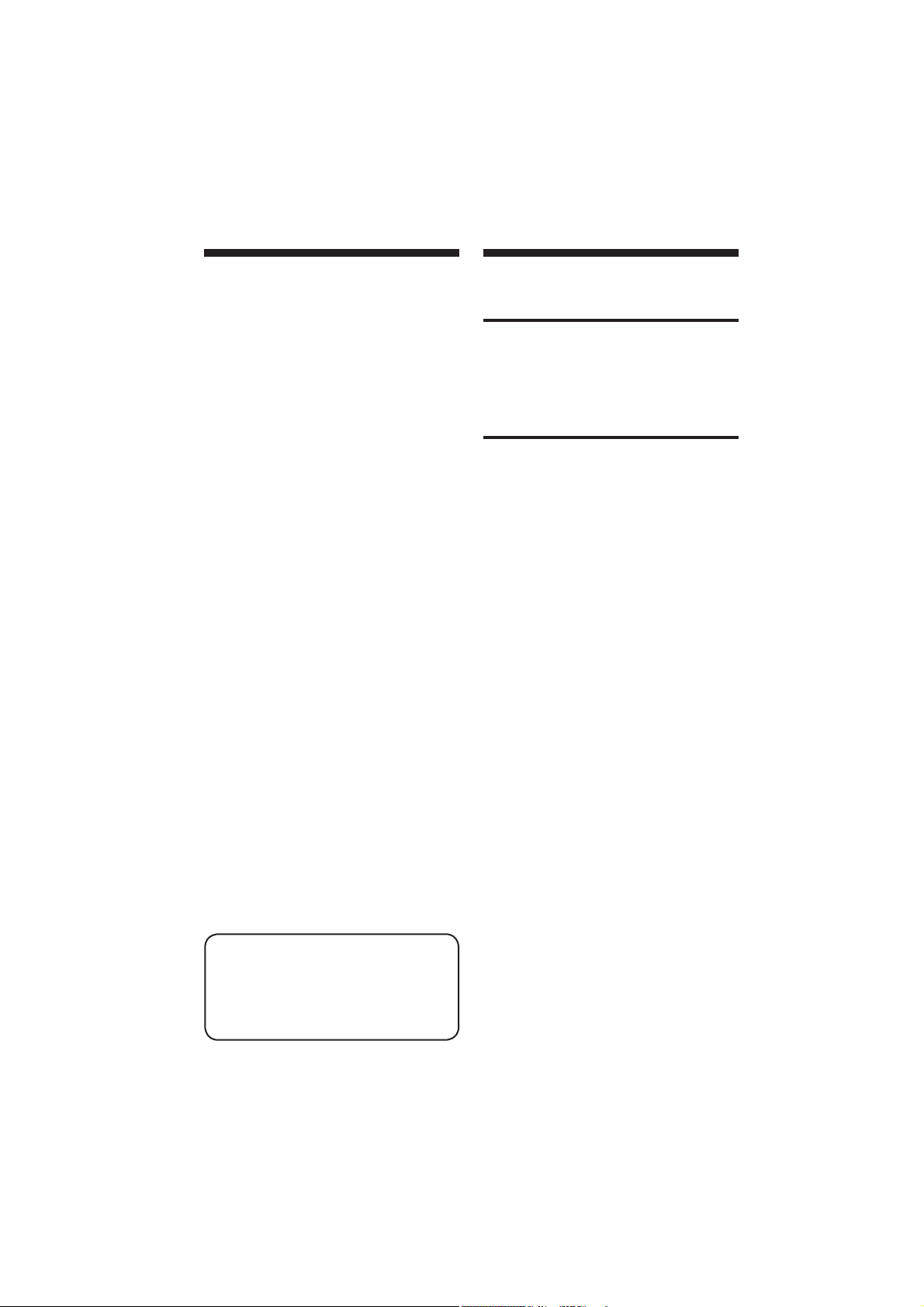
Забележка за потребителите
Program © 2007 Sony Corporation
Documentation © 2007 Sony Corporation
Всички права са запазени. Това ръководство или
софтуерът, описан тук, като цяло или части от
него не могат да бъдат преобразувани, превеждани
или прехвърляни на каквато и да е съвместима
машина без предварителното писмено одобрение на
Sony Corporation.
ПРИ НИКАКВИ ОБСТОЯТЕЛСТВА SONY
CORPORATION НЕ НОСИ ОТГОВОРОСТ ЗА
НИКАКВИ ИСКОВЕ, ЩЕТИ ИЛИ ЗАДЪЛЖЕНИЯ, НЕЗАВИСИМО ДАЛИ СА СЛЕДСТВИЕ ПО
СИЛАТА НА ДОГОВОР, ЗАКОНОНАРУШЕНИЕ
ИЛИ ДРУГО, ПРОИЗТИЧАЩИ ВЪВ ВРЪЗКА ИЛИ
НЕ С ТОВА РЪКОВОДСТВО ИЛИ СЪС СОФТУЕРА, НЕГОВОТО ИЗПОЛЗВАНЕ ИЛИ С ДРУГИ
ОТНОШЕНИЯ С НЕГО.
Нарушавайки целостта на печата на плика, в който
е поставен CD-ROM диска, вие приемате всички
правила и условия на това споразумение. Ако не
приемате правилата и условията в това споразумение, моля, незабавно върнете диска в неразпечатан
плик, заедно с останалата част от опаковката, в
магазина от където сте го закупили.
Sony Corporation си запазва правото по всяко време
и без предупреждение да извършва модификации на
това ръководство или на информацията, която се
съдържа тук.
Софтуерът, описан тук, може да се подчинява
на правила от отделно потребителко лицензно
споразумение.
Всички дизайнерски данни, като например снимките, предоставени в този софтуер, не могат да
бъдат модифицирани или копирани, освен за лична
употреба. Всеки неразрешен опит за копиране на
този софтуер е забранен от законите за авторското право.
Моля, обърнете внимание, че неразрешеното копиране или модификация на регистрирани продукти
от трети лица би могло да наруши правата на
съответните им притежатели.
Вижте листовката “Първо прочетете това”
за подробно описание за търсената от вас
функция.
Продуктите DPP-FP60 и DPP-FP60BT са идентични, с изключение на факта, че към модела
DPP-FP60BT е приложен DPPA-BT1 Bluetooth USB
адаптер на Sony.
Съдържание
Преди да започнете
Списък с частите ................................................ 6
Екран на LCD дисплея ........................................... 7
Преглед на изображение ............................................ 7
Списък с изображения ............................................... 8
Различни разпечатки
Лесно отпечатване (Индекс/DPOF/Всички) ...... 9
Редактиране на изображение ............................. 10
Извеждане на меню за редактиране .......................10
Увеличаване и намаляване на размера на
изображението .......................................................... 11
Преместване на изображение.................................. 11
Въртене на изображение .......................................... 12
Настройка на изображението ................................. 12
Прибавяне на специален филтър към
изображение ............................................................... 13
Премахване на ефекта “червени очи” ......................13
Отпечатване на редактирано изображение .......... 14
Запазване на редактирано изображение ................ 14
Създаване на творчески разпечатки ...................... 15
Извеждане на менюто с творчески
разпечатки ................................................................. 15
Създаване на layout разпечатки ............................... 16
Създаване на календар ..............................................17
Преглед на поредица от кадри ............................ 19
Търсене на изображение ...................................... 20
Файлове с изображения ....................................... 21
Изтриване на избрани изображения ....................... 21
Форматиране на “Memory Stick” .............................. 22
Промяна на настройките за отпечатване
(Настройки за отпечатване) .....................23
Промяна на настройките на дисплея и принтера
(Настройки на дисплея/принтера) .............26
BG
4
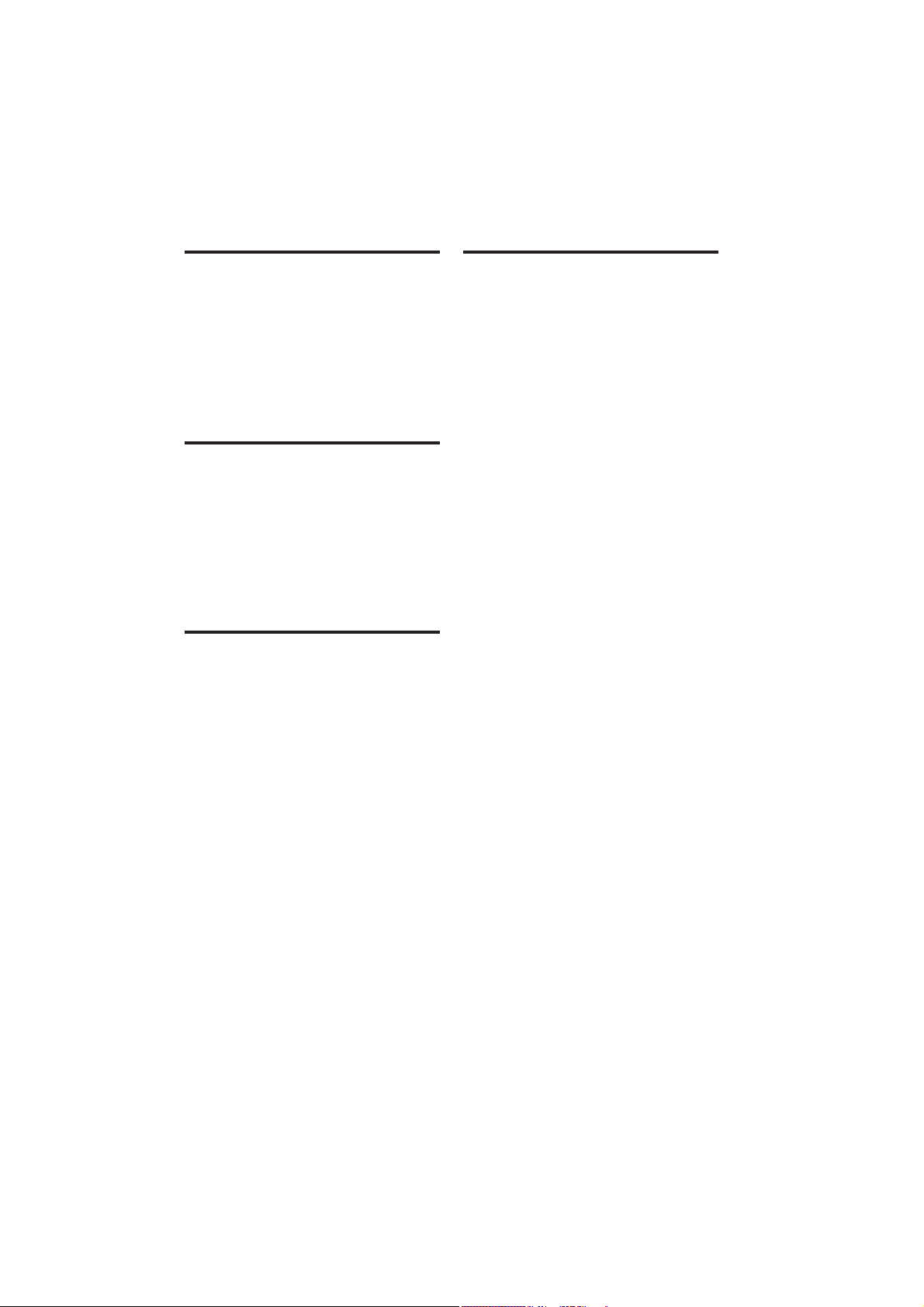
Отпечатване от PictBridge фотоапарат или друго външно устройство
Отпечатване от PictBridge цифров
фотоапарат .................................................. 28
Отпечатване от Bluetooth-съвместимо
устройство .................................................. 29
Съвместими профили за Bluetooth връзка .............. 29
Процедури за отпечатване ...................................... 29
Отпечатване от външно устройство ........... 31
Отпечатване от компютър
Инсталиране на софтуер ................................... 32
Системни изисквания ...............................................32
Инсталиране на драйвера за принтера ..................33
Инсталиране на Picture Motion Browser.................... 35
Отпечатване на снимки от Picture Motion
Browser ........................................................... 37
Отпечатване чрез софтуерно приложение, което
се предлага в търговската мрежа .........................42
Отстраняване на проблеми
Ако се появи проблем ..........................................43
Ако се появи съобщение за грешка .................... 58
Ако се получи задръстване с хартия ................ 61
Почистване на вътрешността на принтера . 61
Допълнителна информация
Предпазни мерки ..................................................63
Безопасност .............................................................. 63
Инсталация ................................................................ 63
Почистване ................................................................ 63
Забрани за копиране ..................................................64
Глави за цветно отпечатване ................................64
Относно картите с памет ............................... 65
Относно “Memory Stick” ............................................65
Относно SD картата ...............................................67
Спецификации ....................................................... 68
Размери на отпечатване ......................................... 69
Речник .................................................................... 70
Азбучен указател ................................................. 71
BG
5
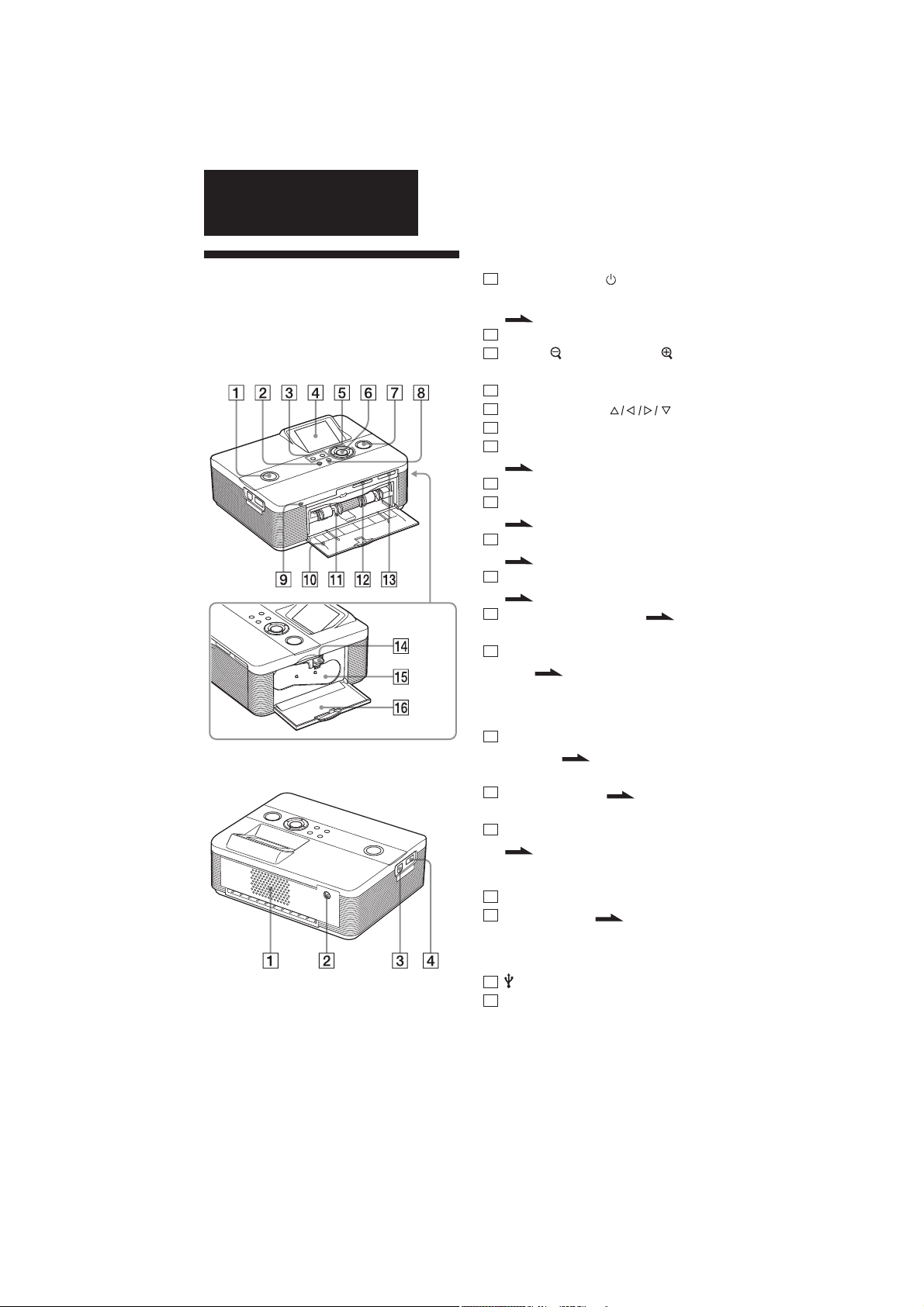
Преди да започнете
Списък на частите
За повече информация вижте страниците,
указани в скобите.
Преден панел на принтера
1 Индикатор/ключ (включване/готов-
ност)
(
Първо прочетете това)
2
Бутон MENU
3
Бутони (отдалечаване)/ (прибли-
жаване) (стр. 8)
4
LCD екран
5
Бутони с посоки ( )
6
Бутон ENTER
7
Бутон/индикатор PRINT
(
Първо прочетете това)
8
Бутон CANCEL
9
Индикатор за достъп
(
Първо прочетете това)
10
Врата на отделението за хартия
(
Първо прочетете това)
11
Отделение за хартия
(
Първо прочетете това)
12
Отделение за SD CARD ( Първо
прочетете това) (стр. 67)
13
Отделение за MEMORY STICK PRO STD/
DUO (
Първо прочетете това)
(стр. 65)
Десен панел на принтера
14 Лост за изваждане на главата с
мастило (
Първо прочетете
това)
15
Глава с мастило ( Първо прочете-
те това)
16
Врата на отделението за главата
(
Първо прочетете това)
Заден панел на принтера
1
Вентилационни отвори
2
Жак DC IN 24V ( Първо прочетете
това)
Ляв панел на принтера
3
USB конектор (стр. 31)
4
PictBridge конектор (стр. 28 до 31)
BG
6
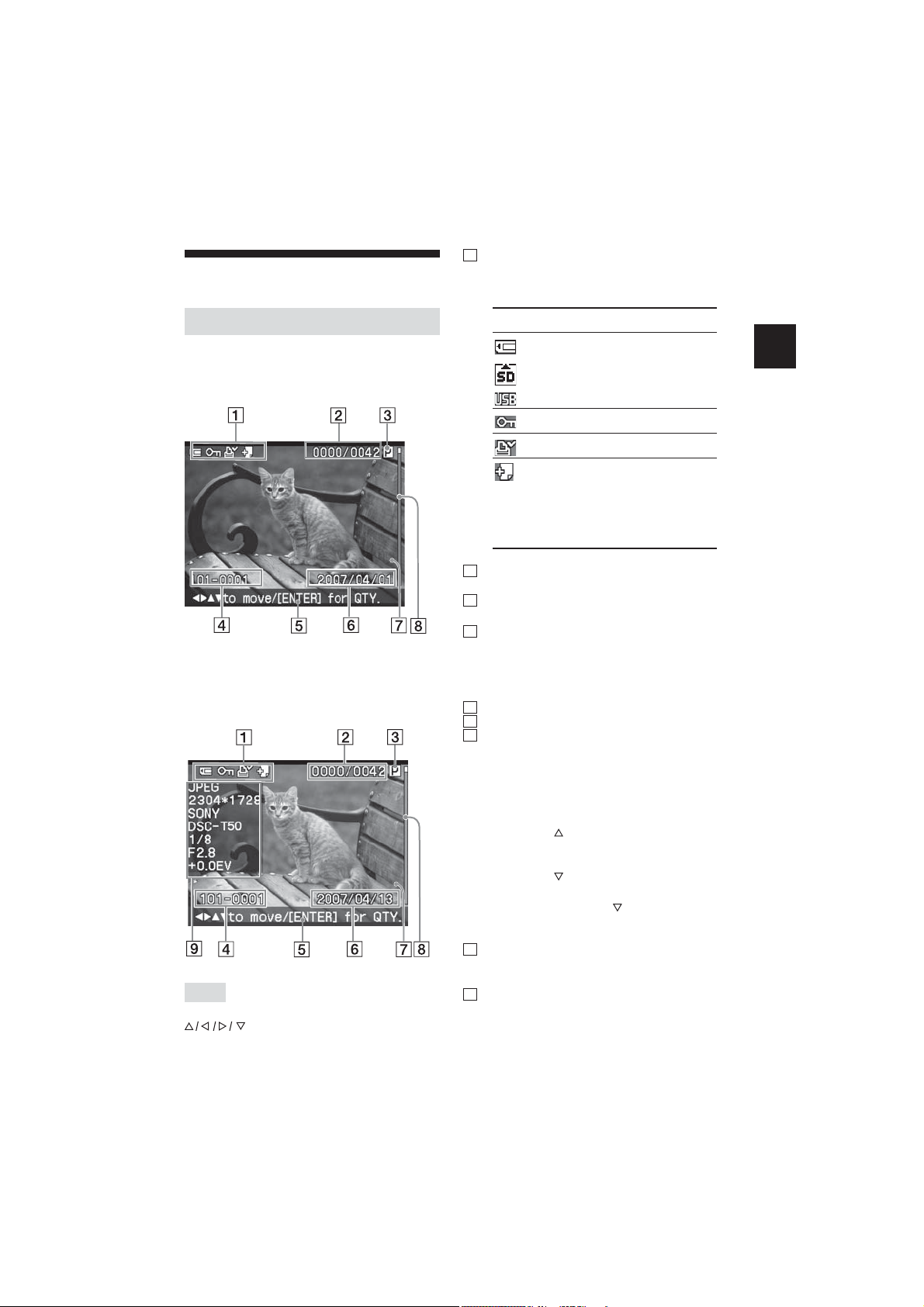
Екран на LCD дисплея
1
Индикации за въвеждане/настройки
Извежда се информация за индикациите за
въвеждане и настройки на изображението.
Преглед на изображение
Когато “Image Data Display” в менюто “Display/
Printer setup” е зададено в положение “Off”.
Когато “Image Data Display” в менюто “Display/
Printer setup” е зададено в положение “On”.
Съвет
За да изведете различно изображение, натиснете
.
Икони Значение
“Memory Stick” или “Memory
Stick Duo” вход
Вход за SD карта
Вход за външно устройство
Индикация за защита
Индикация за наличие на DPOF
Индикация за свързан файл
(Извежда се, когато има свързан
файл, като например движещ
се файл или миниатюрен e-mail
файл с изображение.)
2
Брой на избраните изображения/Общ
брой изображения
3
Индикация за глава
(P: P размер/C: почистваща касета)
4
Брой изображения (брой на папки-
те-файловете)*
(* Само за DCF-съвместими файлове. При
други формати на файлове ще се изведе
само част от името на файла.)
5
Съвети за работа
6
Запазена дата (година/месец/ден)
7
Количество разпечатки
Докато изображението е избрано, натиснете
ENTER, за да изведете количеството разпечатки.
Можете да зададете количество разпечатки
•
За да увеличавате количеството разпечатки едно по едно, неколкократно
натиснете
•
За да намалявате количеството раз-
.
печатки едно по едно, неколкократно
натиснете
.
За да нулирате незабавно количеството
разпечатки, натиснете за повече от две
секунди.
до 20.
8
Лента за преглед
Показва позицията на изображението сред
другите изображения.
9
Дисплей с подробности за данните на
изображението
Преди да започнете
BG
7
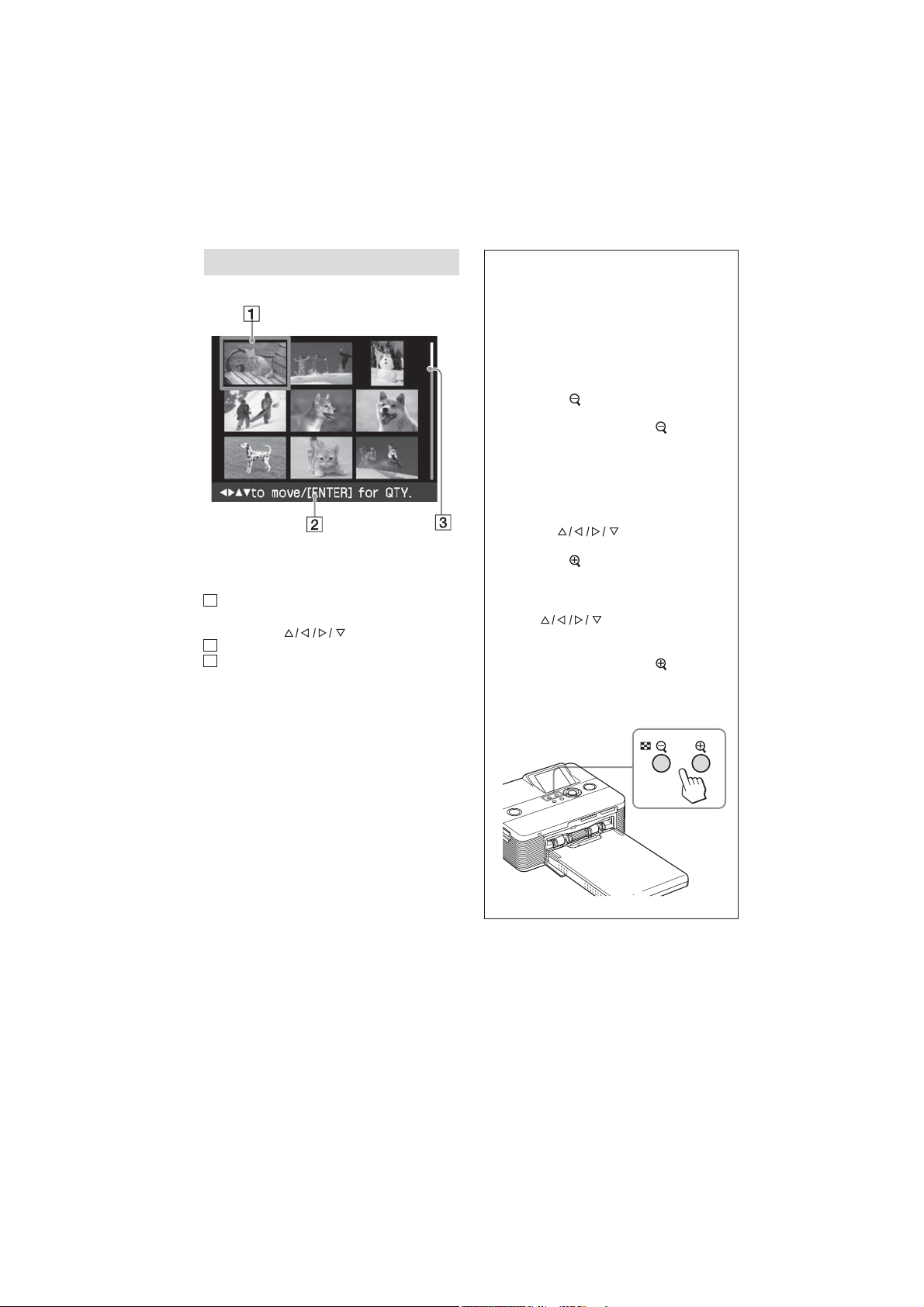
Списък с изображения
1 Курсор (оранжева рамка)
Можете да преместите курсора, като
натиснете
2 Съвети за работа
3
Лента за преглед
Показва позицията на изображението сред
другите изображения.
.
Превключване на дисплея на
екрана между преглед на изображение и списък с изображения
Можете да превключите от преглед
на изображение в списък с изображения
както следва:
За да изведете списъка с изобра-
•
жения
В режим на преглед на изображение
натиснете
Когато изображението е увеличено,
неколкократно натиснете
жението се връща в оригиналния си
размер и след това се извежда списъка с
изображения.
•
За да изведете режима на преглед на изображение
В режим на списък с изображения, натиснете , за да преместите
курсора върху желаното изображение, и
натиснете
ят се променя от списък с изображения
към преглед на изображения.
За да изведете друго изображение, натиснете .
За да увеличите изображението
•
В режим на преглед на изображение
неколкократно натиснете
жение). Изображението се увеличава на
5 стъпки до 5 пъти от оригиналния му
размер: x1, x2, x3, x4 и х5.
(отдалечаване).
. Изобра-
(приближаване). Диспле-
(прибли-
BG
8
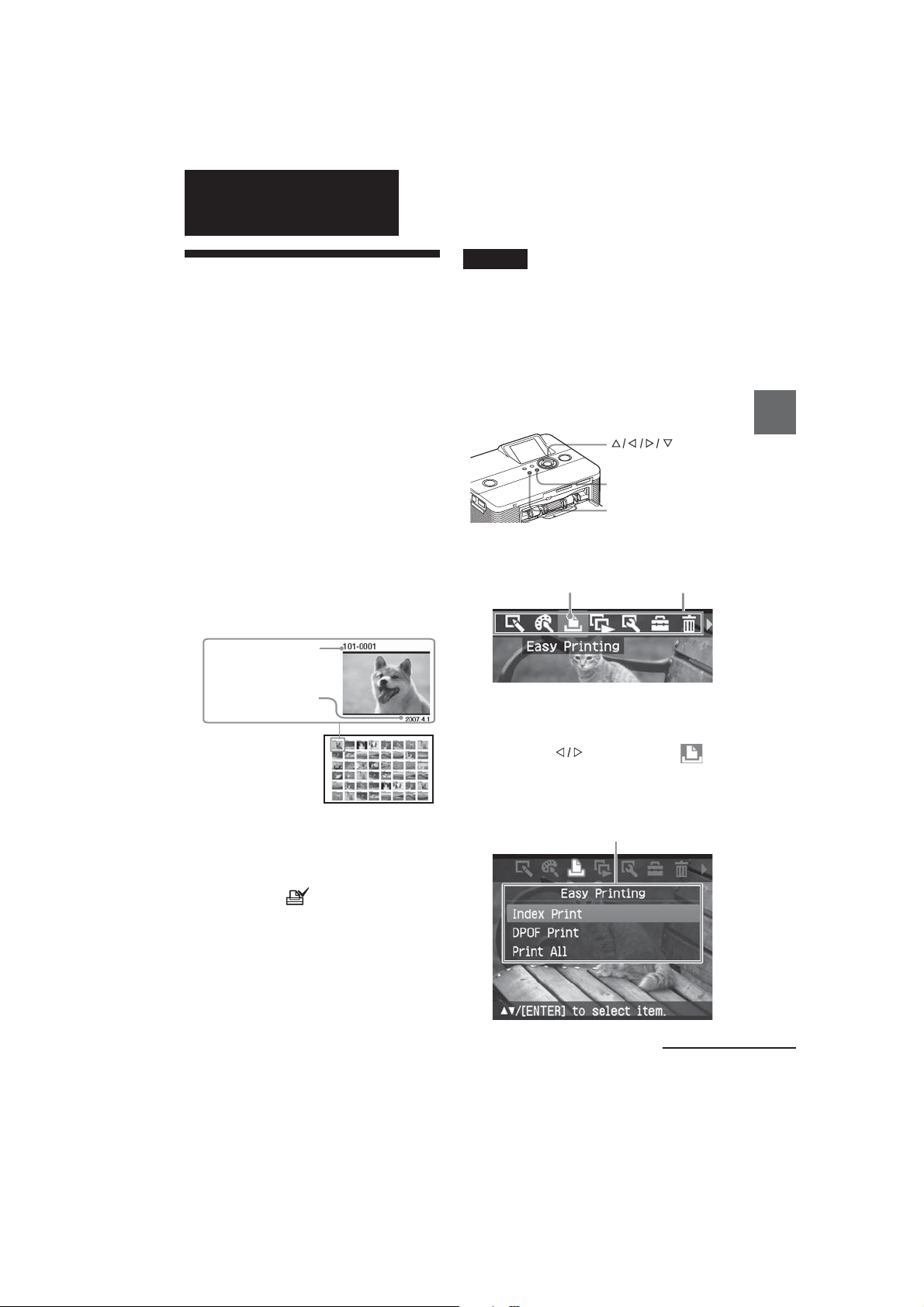
Различни разпечатки
Лесно отпечатване
(Индекс/DPOF/Всички)
Менюто за лесно отпечатване ви позволява
да отпечатвате едновременно множество
изображения, запазени на карта с памет или
външно устройство.
Принтерът разполага със следните три начина за лесно отпечатване:
Индекс отпечатване
•
Можете да отпечатате списък (индекс) с
всички изображения, които се съдържат в
картата с памет или външното устройство, които ви позволяват лесно да проверите съдържанието на избран носител.
Броят на разделените изображения на
една страница се изчислява автоматично.
Изображенията се отпечатват със съответния им номер на изображение (номер на
папка– номер на файл).
Номер на
изображението
Дата (Ако функцията
за отпечатване на
дата е включена.)
Отпечатване на DPOF изображения
•
Изображенията, които са DPOF (Digital Print
Order Format - ред за цифрово отпечатване)
и са зададени за отпечатване, се извеждат в
прозореца за преглед на изображения със знак
за отпечатване (
менно да отпечатате тези изображения.
Изображенията се отпечатват в предварително зададения брой копия и в реда, в
който са изведени.
Отпечатване на всички изображения
•
Можете едновременно да отпечатате
всички изображения, запазени в картата с
паметта или на външно устройство.
). Можете едновре-
Забележки
За начина на задаване на изображения
•
за отпечатване вижте ръководството за експлоатация на цифровия
фотоапарат.
Някои видове цифрови фотоапарати
•
не поддържат функцията DPOF или
принтерът може да не поддържа
някоя от функциите на цифровия
фотоапарат.
Бутони, които може да използвате при лесно
отпечатване
CANCEL
MENU
Натиснете MENU на принтера.
1
Появява се лентата с менюто.
Икона за лесно отпечатване Лента с меню
За да излезете от режима с менюто
Отново натиснете MENU. Извежда се
предходният прозорец.
Натиснете
2
, за да изберете
(лесно отпечатване) и след това натиснете ENTER.
Появява се менюто за лесно отпечатване.
Меню за лесно отпечатване
Продължава
/ ENTER
Различни разпечатки
BG
9
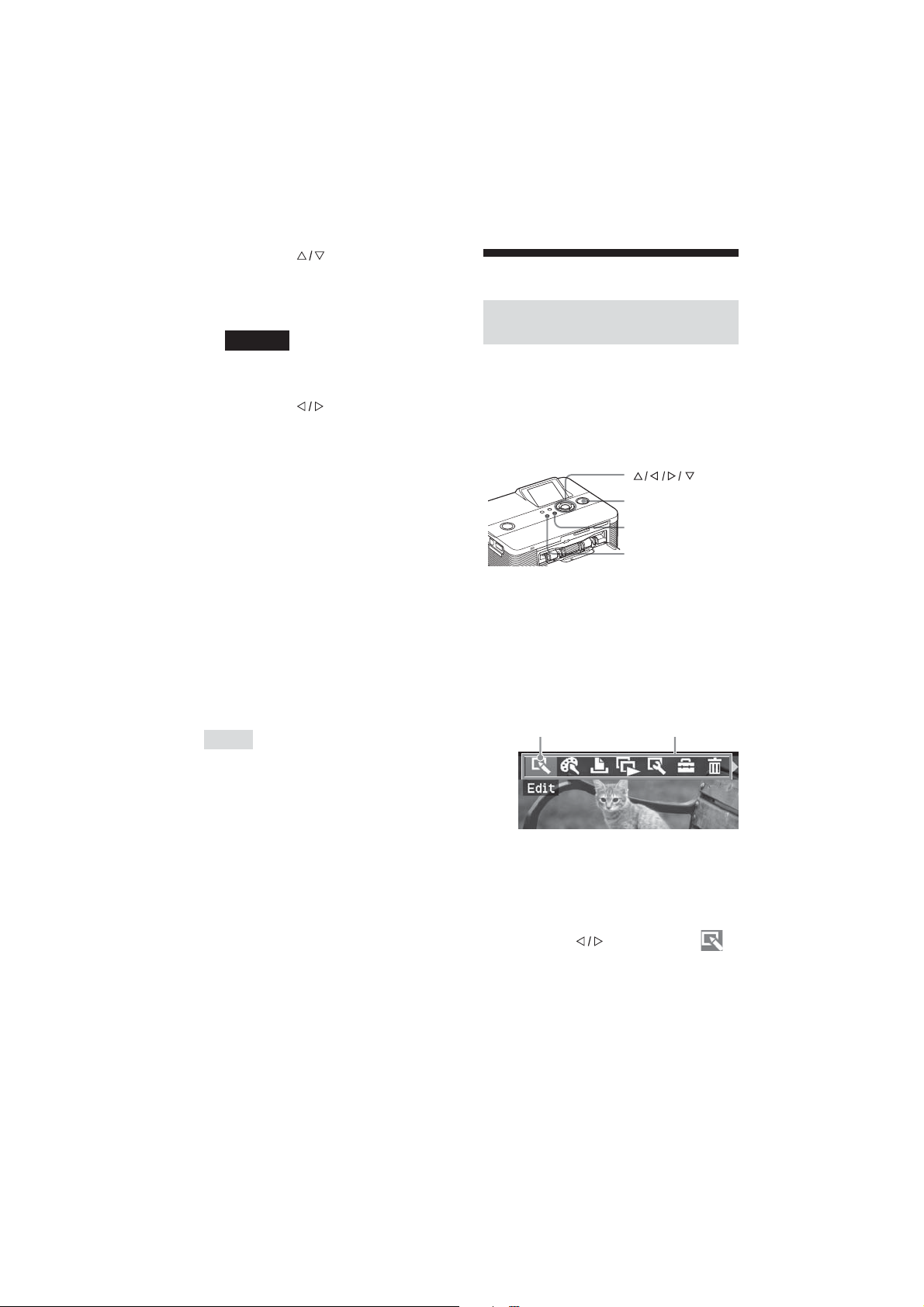
Натиснете , за да изберете “Index
3
Print”, “DPOF Print” или “Print All” и след
това натиснете ENTER.
Появява се диалогов прозорец за потвърждение.
Забележка
Ако когато изберете “DPOF Print” няма DPOF
зададени изображения се появява съобщение за
грешка.
Натиснете , за да изберете “YES”,
4
за да стартирате отпечатването,
или натиснете “NO”, за да отмените
отпечатването; след това натиснете
ENTER.
Когато изберете “YES”, отпечатването
започва.
Индикаторът “PRINT” мига по време на
отпечатването и процесът по отпечатването се извежда.
За да спрете отпечатването
Натиснете CANCEL. Когато отпечатвате множество копия, следващата разпечатка след тази, която се отпечатва в
момента, ще бъде отменена.
Когато отпечатването приключи, хартията автоматично излиза от отделението.
Махнете хартията от отделението.
5
Съвети
Дори когато оставащото мастило в главата
•
е по-малко отколкото зададените разпечатки,
вие можете да продължите с отпечатването.
Ако мастилото в главата свърши по средата на
отпечатването и се изведе съобщение, следвайте
инструкциите, за да смените главата (вижте
ръководството “Първо прочетете това”).
Когато опцията “Date Print” в менюто за
•
настройка на отпечатването е зададена в
положение “ON”, датата, на която е заснето или
запазено изображението, се отпечатва (стр. 25).
Редактиране на изображение
Извеждане на меню за
редактиране
Можете да изведете менюто за редактиране
и да редактирате или прибавяте ефект към
изображение. Можете да отпечатвате или
запазвате изображението, което е изведено.
Бутони, които можете да използвате
в менюто за редактиране
/ ENTER
PRINT
CANCEL
MENU
Изведете изображението, което жела-
1
ете да редактирате.
Изведете изображението в прозореца за
преглед или преместете курсора върху
желаното изображение в списъка с изображения.
Натиснете MENU на принтера.
2
Появява се лентата с менюто.
Икона на менюто за редактиране Лента с меню
За да излезете от режима с
менюто
Отново натиснете MENU. Извежда се
предходният прозорец.
Натиснете
3
(редактиране) и след това натиснете
ENTER.
Появява се менюто за редактиране.
, за да изберете
10
BG
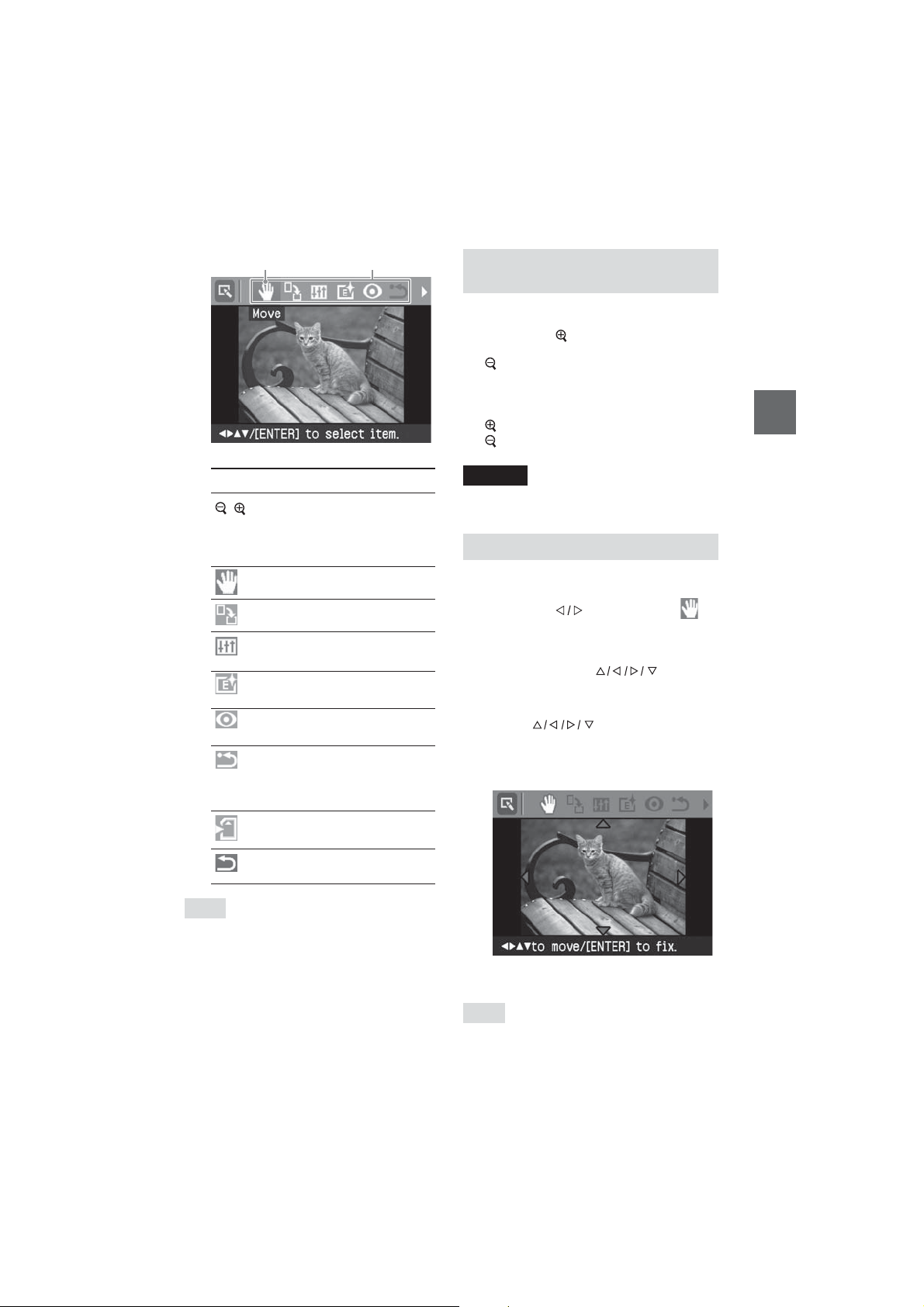
Меню за редактиранеКурсор
Увеличаване и намаляване на
размера на изображението
Изведете менюто за редактиране.
1
Натиснете
2
увеличите изображението или
(отдалечаване), за да намалите
размера му.
Всеки път, когато натиснете бутона,
изображението се увеличава или намалява:
: до 200%
: до 60%
(приближаване), за да
Различни разпечатки
Опции Процедури
/
Увеличава или намалява размера на изображението чрез
натискането на бутоните
на принтера.
Премества изображението.
Завърта изображението.
Регулира качеството на
изображението.
Прибавя филтър към
изображението.
Премахва ефекта на червените очи.
Отменя току-що извършената операция по редактиране и
връща изображението в състоянието му преди редакцията.
Запазва редактираното
изображение.
Излиза от менюто за
редактиране.
Съвет
От MENU вие можете да зададете част от опциите в менюто за настройка на отпечатването
докато редактирате изображението.
Забележка
Възможно е качеството на увеличеното изображение да се влоши в зависимост от размера му.
Преместване на изображение
Изведете менюто за редактиране.
1
Натиснете
2
(преместване) и след това натиснете
ENTER.
От дясно / ляво / горе / долу на изображението се появява
можете да местите изображението.
3 Преместете изображението с помо-
3
щта на .
Изображението се мести в избраната
посока.
Натиснете ENTER.
4
Изображението се фиксира.
Съвет
За да отпечатате изведеното изображение, натиснете PRINT (стр. 14).
, за да изберете
и вие
11
BG
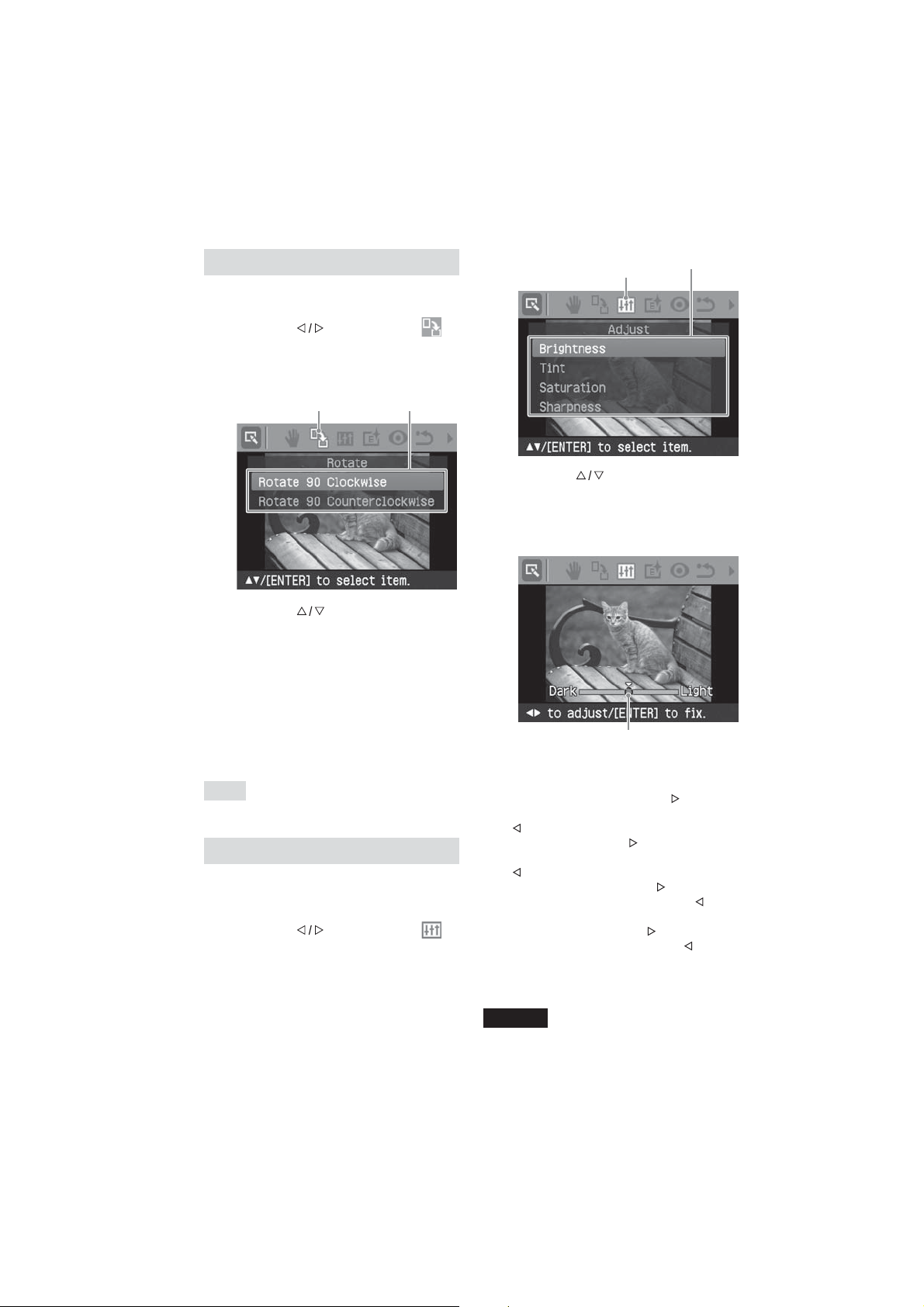
Въртене на изображение
Изведете менюто за редактиране
1
(стр. 11).
2
Натиснете , за да изберете
(въртене) и след това натиснете
ENTER
Появява се менюто за въртене.
Икона за въртене Меню за въртене
Натиснете , за да изберете посо-
3
ката на въртене на изображението и
след това натиснете ENTER.
Въртене на 90 градуса по посока на часовнико-
•
вата стрелка: Всеки път, когато натиснете
ENTER, изображението се върти на 90 градуса по посока на часовниковата стрелка.
Въртене на 90 градуса по посока, обратна на
•
часовниковата стрелка: Всеки път, когато
натиснете ENTER, изображението се върти
на 90 градуса по посока, обратна на часовниковата стрелка.
Съвет
За да отпечатате изведеното изображение, натиснете PRINT (стр. 14).
Настройка на изображението
Изведете менюто за редактиране
1
(стр. 11).
Натиснете
2
(настройка) и след това натиснете
ENTER
Появява се менюто за настройка.
BG
12
, за да изберете
Икона за настройка
Натиснете , за да изберете
3
желания инструмент за настройка, и
натиснете ENTER.
Появява се лента за настройка.
Когато изберете “Brightness”.
Лента за настройка
Преместете слайдера в желаната
4
позиция, за да регулирате нивото.
Осветеност: Натиснете , за да ос-
•
ветите изображението или натиснете
, за да го затъмните.
Нюанс: Натиснете
•
изображението синкаво или натиснете
, за да го направите червеникаво.
Цветност: Натиснете
•
ните цветовете или натиснете
ги осветите.
Острота: Натиснете
•
те контурите или натиснете , за да
ги омекотите.
5
Натиснете ENTER.
Настройката е въведена.
Забележка
За да отпечатате изведеното изображение, натиснете PRINT (стр. 14).
Меню за настройка
, за да направите
, за да затъм-
, за да
, за изостри-
